有的win11用户想要了解电脑的硬盘型号,那么应该怎么查看呢?操作非常简单,大家先点击开始菜单,找到运行打开,之后在运行窗口中输入msinfo32指令并执行,就能打开系统信息面板了,之后在左侧栏目的组件的展开项中找到存储,并定位到磁盘,这个时候就能查看相关信息内容了。
win11如何查看硬盘型号:
1、首先,按键盘上的 Windows 徽标键 + X 组合键,或右键点击任务栏上的开始图标,在打开的隐藏菜单项中,选择运行;

2、打开的运行窗口中,输入 msinfo32 命令,按确定或回车,可以打开系统信息窗口;
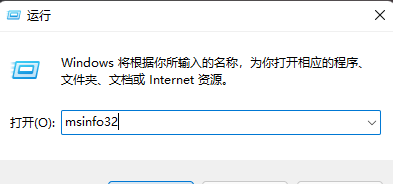
3、系统信息窗口,左侧,依次展开:组件 - 存储 - 磁盘;
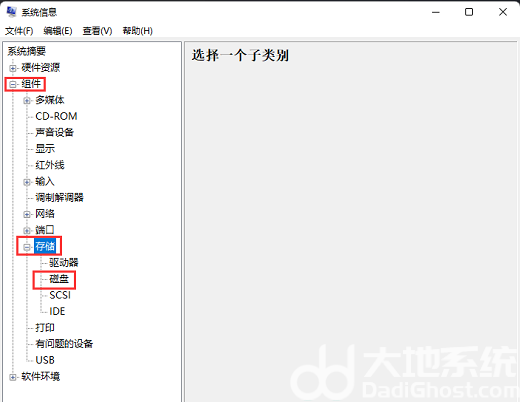
4、这时候,在右侧,找到模式这一项,就可以看到硬盘的型号了。如果电脑是双硬盘的,也可以往下,继续查看另外一个硬盘的型号。
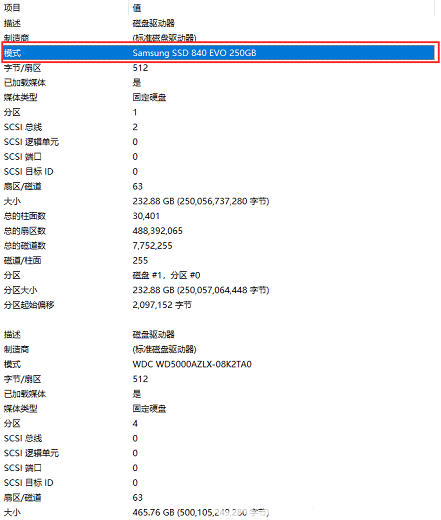
以上就是win11如何查看硬盘型号 win11查看硬盘型号操作步骤的全部内容分享了,希望对大家有所帮助!